ROS配置的导入和导出
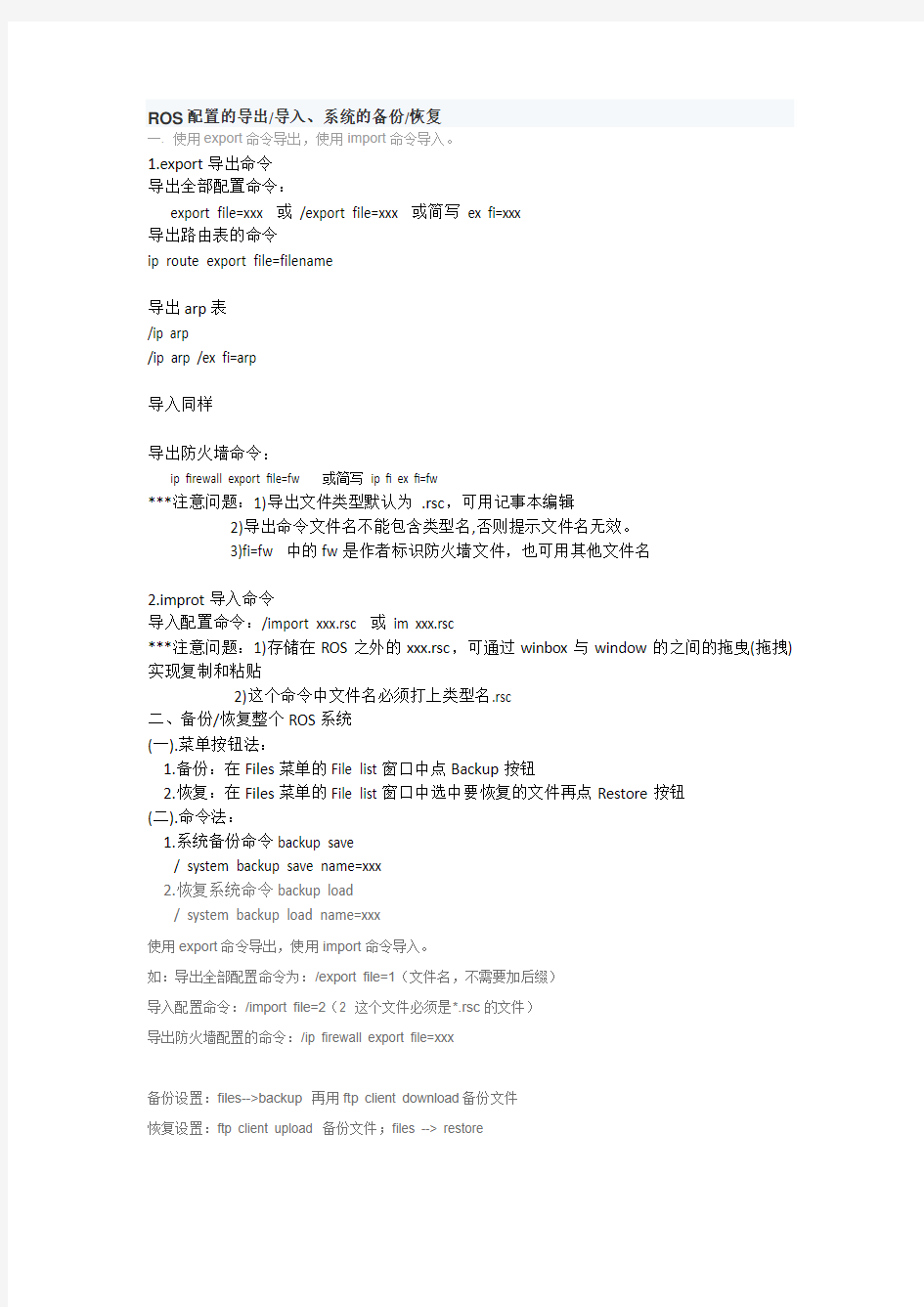
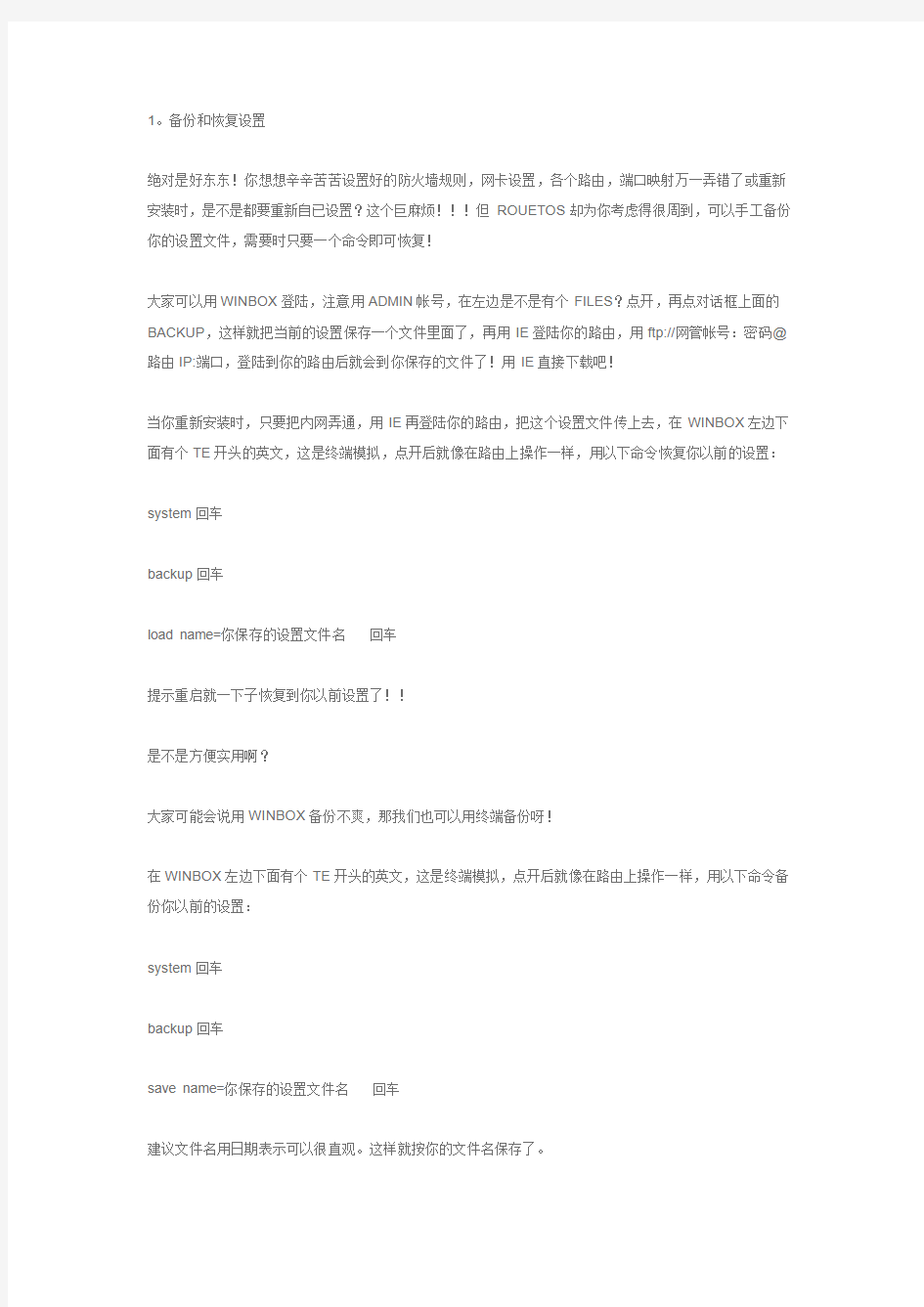
ROS配置的导出/导入、系统的备份/恢复
一. 使用export命令导出,使用import命令导入。
1.export导出命令
导出全部配置命令:
export file=xxx 或/export file=xxx 或简写ex fi=xxx
导出路由表的命令
ip route export file=filename
导出arp表
/ip arp
/ip arp /ex fi=arp
导入同样
导出防火墙命令:
ip firewall export file=fw 或简写ip fi ex fi=fw
***注意问题:1)导出文件类型默认为.rsc,可用记事本编辑
2)导出命令文件名不能包含类型名,否则提示文件名无效。
3)fi=fw 中的fw是作者标识防火墙文件,也可用其他文件名
2.improt导入命令
导入配置命令:/import xxx.rsc 或im xxx.rsc
***注意问题:1)存储在ROS之外的xxx.rsc,可通过winbox与window的之间的拖曳(拖拽)实现复制和粘贴
2)这个命令中文件名必须打上类型名.rsc
二、备份/恢复整个ROS系统
(一).菜单按钮法:
1.备份:在Files菜单的File list窗口中点Backup按钮
2.恢复:在Files菜单的File list窗口中选中要恢复的文件再点Restore按钮
(二).命令法:
1.系统备份命令backup save
/ system backup save name=xxx
2.恢复系统命令backup load
/ system backup load name=xxx
使用export命令导出,使用import命令导入。
如:导出全部配置命令为:/export file=1(文件名,不需要加后缀)
导入配置命令:/import file=2(2 这个文件必须是*.rsc的文件)
导出防火墙配置的命令:/ip firewall export file=xxx
备份设置:files-->backup 再用ftp client download备份文件
恢复设置:ftp client upload 备份文件;files --> restore
1。备份和恢复设置
绝对是好东东!你想想辛辛苦苦设置好的防火墙规则,网卡设置,各个路由,端口映射万一弄错了或重新安装时,是不是都要重新自已设置?这个巨麻烦!!!但ROUETOS却为你考虑得很周到,可以手工备份你的设置文件,需要时只要一个命令即可恢复!
大家可以用WINBOX登陆,注意用ADMIN帐号,在左边是不是有个FILES?点开,再点对话框上面的BACKUP,这样就把当前的设置保存一个文件里面了,再用IE登陆你的路由,用ftp://网管帐号:密码@路由IP:端口,登陆到你的路由后就会到你保存的文件了!用IE直接下载吧!
当你重新安装时,只要把内网弄通,用IE再登陆你的路由,把这个设置文件传上去,在WINBOX左边下面有个TE开头的英文,这是终端模拟,点开后就像在路由上操作一样,用以下命令恢复你以前的设置:
system回车
backup回车
load name=你保存的设置文件名回车
提示重启就一下子恢复到你以前设置了!!
是不是方便实用啊?
大家可能会说用WINBOX备份不爽,那我们也可以用终端备份呀!
在WINBOX左边下面有个TE开头的英文,这是终端模拟,点开后就像在路由上操作一样,用以下命令备份你以前的设置:
system回车
backup回车
save name=你保存的设置文件名回车
建议文件名用日期表示可以很直观。这样就按你的文件名保存了。
用LOAD NAME命令就是恢复了。。。]
2.恢复路由本身默认值。
如果设错了规则或者地址,造成win不能进入管理界面,可以这样复原:使用admin 登陆
system 回车
reset 选择y
将删除所有改动,恢复新装的状态
这个是恢复到出厂设置,很适合刚开始设置ROUTEOS时用用!
3。备份ROUTEOS
可以用GHOST8。0备份,注意是要用全盘备份,DISK TO IMG才行
imp和exp命令导入和导出.dmp文件
Oracle数据库文件中的导入\导出(imp/exp命令) Oracle数据导入导出imp/exp就相当于oracle数据还原与备份。exp命令可以把数据从远程数据库服务器导出到本地的dmp文件,imp命令可以把dmp文件从本地导入到远处的数据库服务器中。 执行环境:可以在SQLPLUS.EXE或者DOS(命令行)中执行,DOS中可以执行时由于在oracle 8i 中安装目录ora81BIN被设置为全局路径,该目录下有EXP.EXE与IMP.EXE文件被用来执行导入导出。 下面介绍的是导入导出的实例。 数据导出: 1 将数据库TEST完全导出,用户名system密码manager 导出到D:daochu.dmp中 exp system/manager@TEST file=d:daochu.dmp full=y 2 将数据库中system用户与sys用户的表导出 exp system/manager@TEST file=d:daochu.dmp owner=(system,sys) 3 将数据库中的表inner_notify、notify_staff_relat导出 exp aichannel/aichannel@TESTDB2 file= d:datanewsmgnt.dmp tables=(inner_notify,notify_staff_relat) 4 将数据库中的表table1中的字段filed1以"00"打头的数据导出 exp system/manager@TEST file=d:daochu.dmp tables=(table1) query=" where filed1 like '00%'" 上面是常用的导出,对于压缩,既用winzip把dmp文件可以很好的压缩。 也可以在上面命令后面加上com press=y 来实现。 数据的导入 1 将D:daochu.dmp 中的数据导入TEST数据库中。 im p system/manager@TEST file=d:daochu.dmp im p aichannel/aichannel@HUST full=y file=d:datanewsmgnt.dmp ignore=y
ros 常用命令
ros 常用命令 关机:system—shutdown 重启:/sy reboot /ip add pri 查看IP配置 /sy backup save name=保存的文件名 /int pri 查看网卡状态 import *.rsc 防火墙导入命令(前提是*.rsc已经放在了ROS的FTP中) /ip firewall export file=*.rsc 备份防火墙 /ip fir con print 用户:lish ps:love /ip address add address 10.0.0.1/24 interface ether1 /ip address add address 10.0.0.1 netmask 255.255.255.0 interface ether1 /set r 恢复路由初始 /sy reboot 重启路由 /sy showdown 关机 /sy ide set name=机器名设置机器名 /export 查看配置 /ip export 查看IP配置 /sy backup 回车 save name=你要设置文件名备份路由 LOAD NAME=你要设置文件名恢复备份 /interface print 查看网卡状态 0 X ether1 ether 1500 这个是网卡没有开启 0 R ether1 ether 1500 这个是正常状态 /int en 0 激活0网卡 /int di 0 禁掉0网卡 /ip fir con print 查看当前所有网络边接 /ip service set www port=81 改变www服务端口为81 /ip hotspot user add name=user1 password=1 增加用户 关于如何绑定MAC和IP 来防止IP冲突 ROS和其他代理服务器一样,有个弱点,如果内网有人把客户机IP改成和网关相同的IP(如 192.168.0.1这样的),那么过了一会,ROS的就失去了代理作用,整个网吧就会吊线。用超级管理员账号登录 ,IP-----ARP,这样可以看到一行行的 IP和MAC地址,这些就是内网有网络活动的计算机。选中一个,双击,选COPY----点OK,依次进行,全部绑定后,来到WINBOX的INTERFACE选项,双击内网网卡,在ARP选项里,选择“replay-only”至此,通过ROS绑定IP完毕,这样下面客户机只要一改IP,那么它就无法和网关进行通讯了,当然也无法使主机吊线了 RO防syn ip-firewall-connections Tracking:TCP Syn Sent Timeout:50 TCP syn received timeout:30 RO端口的屏蔽 ip-firewall-Filer Rules里面选择 forward的意思代表包的转发firewall rule-General Dst.Address:要屏蔽的端口 Protocol:tcp Action:drop(丢弃) RO限速 Queues-Simple Queues name:可以任意 Dst. Address:内网IP/32 Limit At (tx/rx) :最小传输 Max Limit (tx/rx) :最大传输 RO映射 ip-firewall-Destination NAT General-In. Interface all(如果你是拨号的就选择pppoe的、固定IP选择all即可) Dst. Address:外网IP/32 Dst. Port:要映射的端口 Protocol:tcp(如果映射反恐的就用udp) Action action:nat TO Dst.Addresses:你的内网IP TO Dst.Ports:要映射的端口
Oracle数据导入导出imp,exp命令
Oracle数据导入导出imp/exp命令10g以上expdp/impdp命令 Oracle数据导入导出imp/exp就相当于oracle数据还原与备份。exp命令可以 把数据从远程数据库服务器导出到本地的dmp文件,imp命令可以把dmp文件从本地导入到远处的数据库服务器中。利用这个功能可以构建两个相同的数据库,一个用来测试,一个用来正式使用。 执行环境:可以在SQLPLUS.EXE或者DOS(命令行)中执行, DOS中可以执行时由于在oracle 8i 中安装目录ora81BIN被设置为全局路径, 该目录下有EXP.EXE与IMP.EXE文件被用来执行导入导出。 oracle用java编写,SQLPLUS.EXE、EXP.EXE、IMP.EXE这两个文件有可能是被包装后的类文件。 SQLPLUS.EXE调用EXP.EXE、IMP.EXE所包裹的类,完成导入导出功能。 下面介绍的是导入导出的实例。 数据导出: 1 将数据库TEST完全导出,用户名system 密码manager 导出到 D:\daochu.dmp中 exp system/manager@TEST file=d:\daochu.dmp full=y 2 将数据库中system用户与sys用户的表导出 exp system/manager@TEST file=d:\daochu.dmp owner=(system,sys) 3 将数据库中的表inner_notify、notify_staff_relat导出 exp aichannel/aichannel@TESTDB2 file= d:\datanewsmgnt.dmp tables=(inner_notify,notify_staff_relat) 4 将数据库中的表table1中的字段filed1以"00"打头的数据导出 exp system/manager@TEST file=d:\daochu.dmp tables=(table1) query=" where filed1 like '00%'" 上面是常用的导出,对于压缩,既用winzip把dmp文件可以很好的压缩。 也可以在上面命令后面加上compress=y 来实现。 数据的导入 1 将D:\daochu.dmp 中的数据导入TEST数据库中。 imp system/manager@TEST file=d:\daochu.dmp imp aichannel/aichannel@TEST full=y file=d:\datanewsmgnt.dmp ignore=y 上面可能有点问题,因为有的表已经存在,然后它就报错,对该表就不进行导入。
ROS 常用命令大全
ROS 常用命令大全 OUTEROS常用命令 /sy reset 恢复路由原始状态 /sy reboot 重启路由 /sy showdown 关机 /sy ide set name=机器名设置机器名 /export 查看配置 /ip export 查看IP配置 /sy backup 回车 save name=你要设置文件名备份路由 LOAD NAME=你要设置文件名恢复备份 /interface print 查看网卡状态 0 X ether1 ether 1500 这个是网卡没有开启 0 R ether1 ether 1500 这个是正常状态 /int en 0 激活0网卡 /int di 0 禁掉0网卡 /ip fir con print 查看当前所有网络边接 /ip service set www port=81 改变www服务端口为81 /ip hotspot user add name=user1 password=1 增加用户
ROS基本的设置向导 基本的设置向导 文档版本 0.3.0 (Fri Mar 05 07:52:32 GMT 2004) 这个文档只试用于 MikroTik RouterOS V2.8 目录 目录 概要 相关的文档 描述 建立 MikroTik RouterOS? 描述 注意 记录在 MikroTik 路由器 描述 添加软件包 描述 终端控制台导航 描述 注意 基本的配置作业 描述
注意 基本的实例 实例 观察路由 增加缺省的路由 测试网络的连通性 高级的配置作业 描述 Application Example with Masquerading 带宽管理实例 NAT实例 总的说明 概要 MikroTik RouterOS? 是独立于linux操作系统的IA-32 路由器和瘦路由器. 它不要求添加任何额外的部件又没有软件需求. 它被设计成简单又易于使用的强大的接口允许网路管理员配置网咯结构和功能, 这要求你任何时间任何地点的学习下面这参考手册. 有关的文档 ?包管理 ? 设备驱动列表 ? 许可证管理 ? Ping
oracle表的导入导出-命令
数据导出: 1 将数据库TEST完全导出,用户名system 密码manager 导出到D:daochu.dmp中 exp system/manager@TEST file=d:daochu.dmp full=y 2 将数据库中system用户与sys用户的表导出 exp system/manager@TEST file=d:daochu.dmp owner=(system,sys) 3 将数据库中的表inner_notify、notify_staff_relat导出 exp aichannel/aichannel@TESTDB2 file= d:datanewsmgnt.dmp tables=(inner_notify,notify_staff_relat) 4 将数据库中的表table1中的字段filed1以"00"打头的数据导出 exp system/manager@TEST file=d:daochu.dmp tables=(table1) query=" where filed1 like '00%'" 上面是常用的导出,对于压缩,既用winzip把dmp文件可以很好的压缩。 也可以在上面命令后面加上 compress=y 来实现。 数据的导入 1 将D:daochu.dmp 中的数据导入 TEST数据库中。 imp system/manager@TEST file=d:daochu.dmp imp aichannel/aichannel@HUST full=y file=file= d:datanewsmgnt.dmp ignore=y 上面可能有点问题,因为有的表已经存在,然后它就报错,对该表就不进行导入。 在后面加上 ignore=y 就可以了。 2 将d:daochu.dmp中的表table1 导入 imp system/manager@TEST file=d:daochu.dmp tables=(table1) 基本上上面的导入导出够用了。不少情况要先是将表彻底删除,然后导入。 注意: 操作者要有足够的权限,权限不够它会提示。 数据库时可以连上的。可以用tnsping TEST 来获得数据库TEST能否连上。 附录一: 给用户增加导入数据权限的操作 第一,启动sql*puls 第二,以system/manager登陆 第三,create user 用户名 IDENTIFIED BY 密码(如果已经创建过用户,这步可以省略)第四,GRANT CREATE USER,DROP USER,ALTER USER ,CREATE ANY VIEW , DROP ANY VIEW,EXP_FULL_DATABASE,IMP_FULL_DATABASE, DBA,CONNECT,RESOURCE,CREATE SESSION TO 用户名字 第五, 运行-cmd-进入dmp文件所在的目录, imp userid=system/manager full=y file=*.dmp
oracle表的导入导出-命令
oracle表的导入导出-命令.txt12思念是一首诗,让你在普通的日子里读出韵律来;思念是一阵雨,让你在枯燥的日子里湿润起来;思念是一片阳光,让你的阴郁的日子里明朗起来。数据导出: 1 将数据库TEST完全导出,用户名system 密码manager 导出到D:daochu.dmp中 exp system/manager@TEST file=d:daochu.dmp full=y 2 将数据库中system用户与sys用户的表导出 exp system/manager@TEST file=d:daochu.dmp owner=(system,sys) 3 将数据库中的表inner_notify、notify_staff_relat导出 exp aichannel/aichannel@TESTDB2 file= d:datanewsmgnt.dmp tables=(inner_notify,notify_staff_relat) 4 将数据库中的表table1中的字段filed1以"00"打头的数据导出 exp system/manager@TEST file=d:daochu.dmp tables=(table1) query=" where filed1 like '00%'" 上面是常用的导出,对于压缩,既用winzip把dmp文件可以很好的压缩。 也可以在上面命令后面加上compress=y 来实现。 数据的导入 1 将D:daochu.dmp 中的数据导入TEST数据库中。 imp system/manager@TEST file=d:daochu.dmp
ROS常用协议与端口
ROS常用协议与端口 本文档列举了各种MikroTik RouterOS 服务用到的协议及端口。它将帮助你决定为什么你的MikroTik 路由器监听某些端口,以及如果你想要对某些服务禁止或者授权访问你都应该禁用/启用什么。请参见其他相关手册以获得更多解释。 操作路径: /ip service 属性描述 name - 服务名称 port (整型: 1..65535) - 监听的端口 l address (IP 地址掩码; 默认: 0.0.0.0/0) - 可使用服务的IP 地址 certificate (名称; 默认: none) - (对于不需要认证的服务缺省)特定服务所使用的认证名称 通过winbox进入ip service 实例 设置WWW服务能够从10.10.10.0/24 网络8081 端口可访问: 首先,查看当前service接口情况: [admin@MikroTik] /ip service> print Flags: X - disabled, I - invalid # NAME PORT ADDRESS CERTIFICATE 0 telnet 23
1 ftp 21 2 www 80 3 ssh 22 4 X www-ssl 443 none 5 X api 8728 6 winbox 8291 设置端口为8081,允许10.10.10.0/24访问,其他地址均被拒绝 [admin@MikroTik] /ip service> set www port=8081 address=10.10.10.0/24 查看设置结果: [admin@MikroTik] /ip service> print Flags: X - disabled, I - invalid # NAME PORT ADDRESS CERTIFICATE 0 telnet 23 1 ftp 21 2 www 8081 10.10.10.0/24 3 ssh 22 4 X www-ssl 443 none 5 X api 8728 6 winbox 8291 常用服务列表: 以下便是MikoTik RouterOS 服务所用的协议和端口的列表。一些服务需要安装附加功能包,并且需要管理员启用,例如:带宽服务器。 端口/协议描述 20/tcp文件传输协议FTP [数据连接] 21/tcp文件传输协议FTP [控制连接] 22/tcp安全命令行解释SSH 远程登录协议(仅与安全封装一起) 23/tcp远程通信网络协议 53/tcp域名服务器DNS 53/udp域名服务器DNS 67/udp自举协议或DHCP 服务器(仅与dhcp 功能包一起) 68/udp自举协议或DHCP 客户(仅与dhcp 功能包一起) 80/tcp万维网(WWW)HTTP 123/udp网络时间协议NTP (仅与 ntp 功能包一起) 161/udp简单网络管理协议SNMP (仅与snmp 功能包一起) 443/tcp安全接口层SSL 加密HTTP(仅与hotspot 功能包一起) 500/udp Internet Key Exchange IKE protocol (仅与ipsec 功能包一起) 520/udp选路信息协议RIP (仅与路由功能包一起)
db2导入导出常用命令
Db2 文件导入导出常见命令总结Db2 的数据迁移,最常用的就是导入导出功能,而导入导出的命令貌似简单,实则内含玄机,千变万化,稍不留神,则错误百出,这儿就工作中常用到的命令,总结了一下,分享给大家!欢迎大家踊跃拍砖!? 当然在这以前,我觉得有必要提及一点关于导入导出基础的知识!DEL:界定的ASCII文件,行分隔符和列分隔符将数据分开。ASC:定长的ASCII文件,行按照行分割符分开,列定长。PC/IXF:只能用来在db2之间导数据,根据类型数字值被打包成十进制或者二进制,字符被保存为ASCII,只保存变量已经使用了的长度,文件中包括表的定义和表的数据。WSF:工作表方式导入导出,这种格式的文件类型用的比较少。Db2中对不同的数据导入导出方式,支持不同的文件类型,这里个人觉得很有必要注意的。文件类型Import export load ------------------------------------------------------- 定界支持支持支持非定界支持不支持支持Ixf 支持支持支持Wsf工作表支持支持不支持 关于3种导入导出操作进行简单的介绍: export:导出数据,支持IXF,DEL或WSF import:导入数据,可以向表中导入数据,支持上面提到的4种文件类型。 load:导入数据,功能和import基本相同。支持以上说的几种文件类型。 关于Export 这个其实比较简单,没啥好说的,一般命令:export to filename of filetype select x from xx where 就ok了,这里需要注意的是: 1. 关于不同字符集的导出MODIFIED BY CODEPAGE= Exprot to filename.del for del MODIFIED BY CODEPAGE=1386 select …from …where …; 这里,在数据从数据库倒出来的时候就会做一个数据库代码页的转换 2.时间字段格式化的MODIFIED BY TIMESTAMPFORMAT="yyyy-mm-dd hh:mm:ss tt" 例:Exprot to filename.del for del MODIFIED BY TIMESTAMPFORMAT="yyyy-mm-dd hh:mm:ss tt" select …from …where …; 关于Import 1.Import模式的介绍 CREATE/INSERT/INSERT_UPDATE/REPLACE/REPLACE_CREATE CREATE :首先创建目标表和它的索引,然后将数据导入到新表中。该选项惟一支持的文件格式是PC/IXF。还可以指定新表所在表空间的名称INSERT :将导入的数据插入表中。目标表必须已经存在。INSERT_UPDATE :将数据插入表中,或者更新表中具有匹配主键的行。目标表必须已经存在,并且定义了一个主键。REPLACE :删除所有已有的数据,并将导入的数据插入到一个已有的目标表中。REPLACE_CREATE :如果目标表已经存在,则导入实用程序删除已有的数据,并插入新的数据,就像REPLACE 选项那样。如果目标表还没有定义,那么首先创建这个表以及它的相关索引,然后再导入数据。正如您可能想像的那样,输入文件必须是PC/IXF 格式的文件,因为那种格式包含对导出表的结构化描述。如果目标表是被一个外键引用的一个父表,那么就不能使用REPLACE_CREATE。 2. 批量提交COMMITCOUNT,保证insert的数据在COMMITCOUNT以后进行一次commit,这对于大数据量的导入文件来说是一个不错的方法,例:Import from filename of del COMMITCOUNT 50000 insert into tabname; 3. 批量插入MODIFIED BY COMPOUND把文件中的COMPOUND 行记录作为一组一起导入,这个操作可以和上边的批量提交一起使用,比较理想。例:Import from filename of del MODIFIED BY COMPOUND =50 insert into tabname; 4. 导入记录限制ROWCOUNT:只导入rowcount 条数据,有时候,业务逻辑需要只导入部分数据,那么ROWCOUNT是一个不错的选择,只是在我的测试中ROWCOUNT一直没有起过作用,呵呵,谁熟悉这里,帮我完善下。例:Import from filename of del ROWCOUNT 10000
DB数据库导入导出
D B数据库导入导出 Revised final draft November 26, 2020
D B2数据导入导出 2012年3月12日 编辑:徐彦 一、环境 操作系统:RedhatLinuxAS5.5 (-128.el5PAE#1SMPi686i386GNU/Linux) 数据库版本:DB2WorkGroup版V9.7.0 (数据库版本可通过连接数据库来查看,db2connecttodbname) 二、声明 实例用户,默认为db2inst1 Das用户,默认为dasusr1 数据库安装目录($INSTHOME),默认为/opt/ibm/db2/V9.7 实例安装目录($HOME),默认为/home/db2inst1/ 实例名:db2inst1 数据库名:
(如果导出是发现有warning,在上面的命名后面加上-aw参数) 以数据库名为meibof为例: 四、导入具体步骤 4.1建立新数据库 $su–db2inst1 #切换至db2inst1用户 db2createdb
数据库导入导出命令
MySQL: 1.导出整个数据库 mysqldump -u 用户名-p 数据库名>导出的文件名 mysqldump -u wcnc -p smgp_apps_wcnc>wcnc.sql 2.导出一个表 mysqldump -u 用户名-p 数据库名表名>导出文件的路径和名称 mysqldump -u wcnc -p smgp_apps_wcnc users>wcnc_users.sql 3.导出一个数据库结构 mysqldump -u wcnc -p -d --add-drop-table smgp_apps_wcnc>d:wcnc_db.sql -d 没有数据--add-drop-table 在每个create语句之前增加一个drop table 4.导入数据库 常用source 命令 进入mysql数据库控制台, 如mysql -u root -p mysql>use 数据库 然后使用source命令,后面参数为脚本文件(如这里用到的.sql) mysql>source d:wcnc_db.sql(注:如果写成source d:\wcnc_db.sql,就会报语法错误)Oracle: Oracle数据导入导出imp/exp就相当于oracle数据还原与备份。exp命令可以把数据从远程数据库服务器导出到本地的dmp文件,imp命令可以把dmp文件从本地导入到远处的数据库服务器中。利用这个功能可以构建两个相同的数据库,一个用来测试,一个用来正式使用。执行环境:可以在SQLPLUS.EXE或者DOS(命令行)中执行,DOS中可以执行时由于在oracle 8i 中安装目录ora81BIN被设置为全局路径,该目录下有EXP.EXE与IMP.EXE文件被用来执行导入导出。 oracle用java编写,SQLPLUS.EXE、EXP.EXE、IMP.EXE这两个文件有可能是被包装后的类文件。SQLPLUS.EXE调用EXP.EXE、IMP.EXE所包裹的类,完成导入导出功能。 下面介绍的是导入导出的实例。 数据导出: 1 将数据库GAKJ完全导出,用户名system 密码GAKJ_2280导出到D:DA TA.dmp中 exp system/GAKJ_2280@GAKJ file=d:DATA.dmp full=y 2 将数据库中system用户与sys用户的表导出 exp system/GAKJ_2280@GAKJ file=d:DATA.dmp owner=(system,sys) 3 将数据库中的表USER USER_CONFIG导出 expMICROGPSDBA/MICROGPSDBA@GAKJ file= d:\TABLE.dmp tables=(USER USER_CONFIG) 4 将数据库中的表USER中的字段filed1以"00"打头的数据导出 exp system/GAKJ_2280@GAKJ file=d:\DATA.dmp tables=(USER) query=" where filed1 like '00%'" 数据的导入 1 将D:DATA.dmp 中的数据导入GAKJ数据库中。
routerOS常用命令
routerOS常用命令 /sy reset恢复路由原始状态 /sy reboot重启路由 /sy shutdown关机 /sy ide set name=机器名设置机器名 /export查看配置 /ip export查看IP配置 /sy backup回车 save name=你要设置文件名备份路由 LOAD NAME=你要设置文件名恢复备份 /interface print查看网卡状态 0 X ether1 ether 1500这个是网卡没有开启 0 R ether1 ether 1500这个是正常状态 /int en 0激活0网卡 /int di 0禁掉0网卡 /ip fir con print查看当前所有网络边接 /ip hotspot user add name=user1 password=1增加用户 软件的xx. 但重新引导后,这软件许可证允许你使用此软件所有功能只有24小时.如果你在使用期间没有输入新的软件许可证,它将停止工作,直到你重新输入软件许可证.
RouterOS 许可证是以软件IDs认证为基础的.为了得到许可证,你必须知道软件的ID号.它是软件在安装期间被显示的, 你也可以通过系统控制台或Winbox.去取得软件的ID . 从控制台的命令是: /system license print (注意t这个ID是记录到你的路由器中;通过这个缺省的用户: admin没有密码(在passwrod提示符下键入[Enter]键. 你能获得一个ID: 看到这部分一旦你有个ID,可以在以下部分配置这台路由器你可以有一个和存在我们的服务器帐户上一样的帐号.如果你在 1.键入软件的ID进入帐号服务器,并通过e-mail取得软件ID.你可以上传文件到你路由器的FTP服务器,或用Winbox 2.你可以用一个编辑器来打开这个文件,并复制内容.粘贴这个文件到系统的控制台(你正好登陆到系统内的任一菜单中),或你输入命令system->License 的窗口中或Winbox. RouterOS在安装一个新的硬件设备将丢失一个软件许可证,但是你不能把RouterOS移动到不通的硬盘上你必须要重新购买另外的许可证(除了硬件有问题的状况).附加的信息可以些邮件到.注意!重新安装你的MikroTik路由器时不要使用MS-DOS操作系统形式的命令或另外的格式的磁盘!这将引起改变你的软件-ID,因此你需要另外的许可证运行在你MikroTik路由器上登陆到MikroTik 路由器中描述当你通过一台终端登陆到路由器中,将呈现出MikroTik RouterOS?的登陆提示符..用户明是\'admin\'没有密码(按\'Enter\')在第一时间内登陆到路由器中.实例: MikroTik v2.8 Login:
Oracle常用命令(详细介绍导入、导出全部方法)
(经典)感觉很有用. Oracle 创建删除用户、角色、表空间、导入导出、备份命令总结导入导出实用程序用于实施数据库的逻辑备份和恢复 导出实用将数据库中的对象定义和数据备份到一个操作系统二进制文件中 导入使用程序读取二进制导出文件并将对象和数据载入数据库中 导出额导入实用程序的特点有: 1.可以按时间保存表结构和数据 2.允许导出指定的表,并重新导入到新的数据库中 3.可以吧数据库迁移到另外一台异构服务器上 4.在两个不同版本的Oracle数据库之间传输数据 5.在联机状态下进行备份和恢复 6.可以重新组织表的存储结构,减少链接及磁盘碎片 调用导入导出的三种方法: 在命令执行程序的参数和参数值 已交互的方式提示用户逐个输入参数的值 允许用户将运行参数和参数值存储在参数文件中,以便重复使用参数 导入导出数据库对象的四种模式:完全数据库、表、用户、表空间 导入导出整个数据库的所有对象 导入导出一个或多个指定的表或表空间 导入导出一个用户模式中的所有对象 导入导出一个或多个指定的表空间中的所有对象 导出使用程序有以下常用的命令参数 参数说明 USERID 确定执行导出实用程序的用户名和口令 BUFFER 确定导出数据时所使用的缓冲区大小,其大小用字节表示 FILE 指定导出的二进制文件名称,默认的扩展名是.dmp FULL 指定是否以全部数据库方式导出,只有授权用户才可使用此参数OWNER 要导出的数据库用户列表 HELP 指定是否显示帮助消息和参数说明 ROWS 确定是否要导出表中的数据 TABLES 按表方式导出时,指定需导出的表和分区的名称
PARFILE 指定传递给导出实用程序的参数文件名 TABLESPACES 按表空间方式导出时,指定要导出的表空间名 导出实用程序 按用户方式导出数据 exp gmd/gmd@oracle file=d:/1.dmp owner=gmd 按表方式导出数据 exp gmd/gmd@oracle tables=(GRP_PROVINCE,GRP_CITY,GRP_AREA) file=d:/2.dmp 按表空间方式导出数据 exp system/oracle@oracle tablespaces=(gmd) file=d:/3.dmp 使用参数文件导出数据 exp system/oracle@oracle parfile='d:\parameters.txt' 导入使用程序有以下常用的命令参数 参数说明 USERID 指定执行导入的用户名和密码 BUFFER 指定用来读取数据的缓冲区大小,以字节为单位 COMMIT 指定是否在每个数组(其大小由BUFFER参数设置)插入后进行提交 FILE 指定要导入的二进制文件名 FROMUSER 指定要从导出转储文件中导入的用户模式 TOUSER 指定要将对象导入的用户名。FROMUSER与TOUSER可以不同 FULL 指定是否要导入整个导出转储文件 TABLES 指定要导入的表的列表 ROWS 指定是否要导入表中的行 PARFILE 指定传递给导入实用程序的参数文件名,此文件可以包含这里列出的所有参数IGNORE 导入时是否忽略遇到的错误,默认为N TABLESPACES 按表空间方式导入,列出要导入的表空间名 导入实用程序 按整个文件导入数据库 imp gmd/gmd@oracle file=d:1.dmp ignore=y full=y 按halibut用户的表导入到fantasy用户 imp gmd/gmd@oracle file=2.dmp fromuser=halibut touser=fantasy tables=(t_user,role) 使用参数文件导入数据 imp system/oracle@oracle parfile='d:\paramenters.txt'
常用CAE软件导入导出文件格式汇总
一、Nastran:Patran的导入文件格式 Nastran的导入文件格式
二、Abaqus:Abaqus的导入文件格式 三、Fluent:Fluent的导入文件格式
Fluent的导出文件格式 四、Ansys:Ansys的导入文件格式
Hypermesh cdb 附:四种CAE软件格式说明 1.Nastran 以为前后处理软件。通过可以和多种CAD和CAE软件相联接。几何模型(一维、二维、和三维模型)可以调入CAD的模型,也可以在里直接建立。 在Patran和Nastran运行时,会生成许多文件,主要包括.db、.、.bdf、.op2、.xdb、.f04、.f06、.**、.jou,还有一些中间临时文件,在运行结束时会被自动删除,下面就这些主要文件作
简要说明。 1).db文件是的数据库文件,用于保存各种几何信息和有限元模型 的信息,它是中最基本的文件。.文件是.db文件的本分文件2).bdf文件是由生成的、供读取的文件,其中保存着在中所建立的 有限元模型的所有信息,就是根据.dbf文件来进行运算 的。.bdf文件可以用诸如vi和notepad等文本编辑其打开。 3).op2文件和.xdb文件是计算结果输出文件,由来读取并进行后置 处理。根据.op2或.xdb文件的内容以图形、动画等形式将结 果显示出来。选用.op2还是.xdb作为的输出文件,可以在中 进行控制。 4).f04文件是系统信息统计文件,可以用文本编辑器打开,其记录 了本次分析中的系统信息,比如占用系统内存、硬盘、CPU 时间情况,以及创建了哪些文件,每项工作的时间等情况。 5).f06文件是分析运算过程记录文件,其中记录了许多非常有用信 息:有限元单元的各种信息,包括单元类型、节点坐标、载 荷情况、约束情况;计算结果信息,包括最大应力、最大位 移等;警告、出错信息,警告和出错信息都以错误号(数字) 的形式给出,用户可以查阅MSC的用户手册,从而找出出现 错误的原因,加以改正。.**文件是对话文件,其记录了本次 从Patran打开到退出期间所有的对话过程,"**"表示两位数 字,由系统自动赋予。
oracle数据库导入导出命令
Oracle数据导入导出imp/exp 功能:Oracle数据导入导出imp/exp就相当与oracle数据还原与备份。 大多情况都可以用Oracle数据导入导出完成数据的备份和还原(不会造成数据的丢失)。 Oracle有个好处,虽然你的电脑不是服务器,但是你装了oracle客户端,并建立了连接 (通过Net Configuration Assistant添加正确的服务命名,其实你可以想成是客户端与服务器端修了条路,然后数据就可以被拉过来了) 这样你可以把数据导出到本地,虽然可能服务器离你很远。 你同样可以把dmp文件从本地导入到远处的数据库服务器中。 利用这个功能你可以构建俩个相同的数据库,一个用来测试,一个用来正式使用。 执行环境:可以在SQLPLUS.EXE或者DOS(命令行)中执行, DOS中可以执行时由于在oracle 8i 中安装目录\$ora10g\BIN被设置为全局路径, 该目录下有EXP.EXE与IMP.EXE文件被用来执行导入导出。 oracle用java编写,我想SQLPLUS.EXE、EXP.EXE、IMP.EXE这俩个文件是被包装后的类文件。 SQLPLUS.EXE调用EXP.EXE、IMP.EXE他们所包裹的类,完成导入导出功能。 下面介绍的是导入导出的实例,向导入导出看实例基本上就可以完成,因为导入导出很简单。 数据导出: 1 将数据库TEST完全导出,用户名system 密码manager 导出到D:\daochu.dmp 中 exp system/manager@TEST file=d:\daochu.dmp full=y 2 将数据库中system用户与sys用户的表导出 exp system/manager@TEST file=d:\daochu.dmp owner=(system,sys) 3 将数据库中的表table1 、table2导出 exp system/manager@TEST file=d:\daochu.dmp tables=(table1,table2) 4 将数据库中的表table1中的字段filed1以"00"打头的数据导出 exp system/manager@TEST file=d:\daochu.dmp tables=(table1) query=\" where filed1 like '00%'\" 上面是常用的导出,对于压缩我不太在意,用winzip把dmp文件可以很好的压缩。 不过在上面命令后面加上 compress=y 就可以了 数据的导入 1 将D:\daochu.dmp 中的数据导入 TEST数据库中。 imp system/manager@TEST file=d:\daochu.dmp 上面可能有点问题,因为有的表已经存在,然后它就报错,对该表就不进行导入。
SQL语句导入导出数据命令大全
标题(MS SQL Server)SQL语句导入导出大全选择自lchzh的 Blog 关键字(MS SQL Server)SQL语句导入导出大全 出处 SQL语句导入导出大全 /******* 导出到excel EXEC master..xp_cmdshell ’bcp SettleDB.dbo.shanghu out c:\temp1.xls -c -q -S"GNETDATA/GNETDATA" -U"sa" -P""’ /*********** 导入Excel SELECT * FROM OpenDataSource( ’Microsoft.Jet.OLEDB.4.0’, ’Data Source="c:\test.xls";User ID=Admin;Password=;Extended properties=Excel 5.0’)...xactions SELECT cast(cast(科目编号as numeric(10,2)) as nvarchar(255))+’’ 转换后的别名 FROM OpenDataSource( ’Microsoft.Jet.OLEDB.4.0’, ’Data Source="c:\test.xls";User ID=Admin;Password=;Extended properties=Excel 5.0’)...xactions /** 导入文本文件 EXEC master..xp_cmdshell ’bcp "dbname..tablename" in c:\DT.txt -c -Sservername -Usa -Ppassword’ /** 导出文本文件 EXEC master..xp_cmdshell ’bcp "dbname..tablename" out c:\DT.txt -c -Sservername -Usa -Ppassword’ 或 EXEC master..xp_cmdshell ’bcp "Select * from dbname..tablename" queryout c:\DT.txt -c -Sservername -Usa -Ppassword’ 导出到TXT文本,用逗号分开 exec master..xp_cmdshell ’bcp "库名..表名" out "d:\tt.txt" -c -t ,-U sa -P password’
